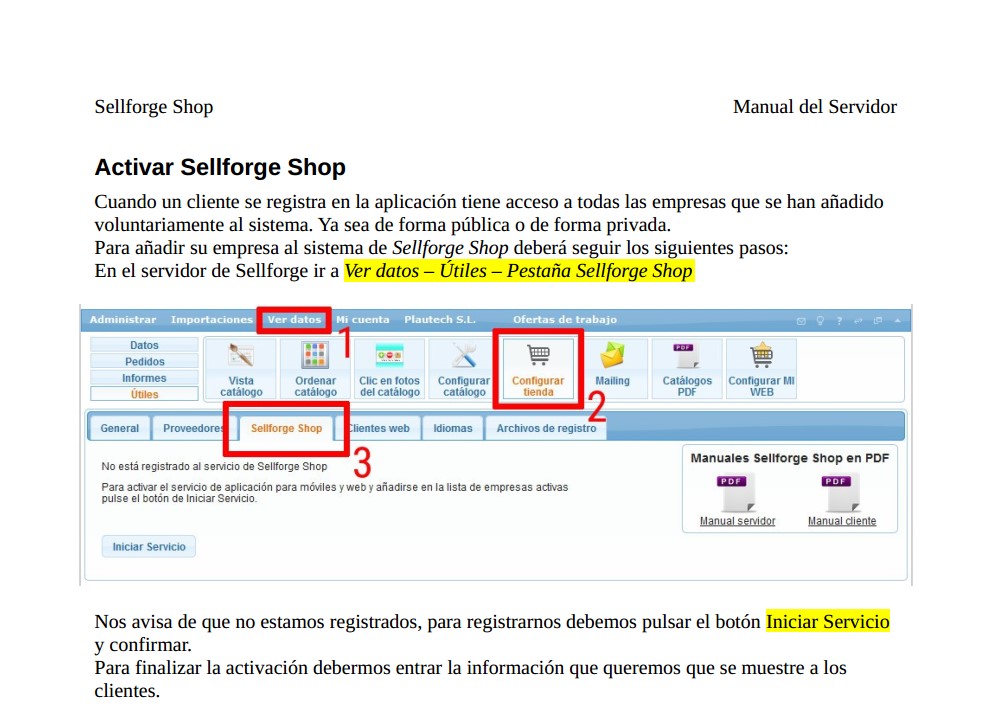Información general
Si está usando la Shop para que los clientes puedan ver el catálogo y realizar pedidos a través de la página web le puede ser de utilidad la aplicación Sellforge Shop que podrá encontrar en la tienda de aplicaciones.
Cuando un cliente se instala la aplicación lo primero que debe hacer es registrarse o darse de alta para poder usarla.
Una vez registrado en la aplicación podrá añadir catálogos de empresas, ya sea usando el buscador, mediante un código que le proporcioneis o mas fácil leyendo códigos QR.
Para que un cliente pueda añadir vuestro catálogo a su aplicación deberá estar dado de alta con un usuario y contraseña, igual que en la Shop.
De hecho deberá usar el mismo usuario y contraseña que en la shop, ya que la aplicación Sellforge Shop usa la shop de vuestro servidor para funcionar.
Esto implica que la aplicación Sellforge Shop necesita internet para funcionar y también que el servidor esté abierto.
Cuando un cliente añade un catálogo en su aplicación verá lo mismo que cuando entra en la página web de la Shop. Si tiene un pedido abierto en la Shop lo verá y lo podrá modificar también en la aplicación y viceversa.
Por todo esto no es recomendable usar la aplicación y la Shop a la vez, ya que están trabajando sobre los mismos datos.
Dar acceso a los clientes
Todos los clientes que actualmente pueden acceder a la Shop también podrán entrar por la Sellforge Shop, usando los mismos datos de acceso (usuario y contraseña).
El cliente tiene varias formas de añadir nuestra empresa a su aplicación, puede verlas en el Manual de cliente. Una de las opciones es leyendo un código QR, este código QR lo puede obtener el mismo cliente accediendo a la Shop.
En la pantalla inicial de la Shop verá una opción para ver su QR personalizado y así poder añadir la empresa con los datos de registro que ha usado para entrar.
Otra forma de añadir nuestra empresa al cliente es usando la aplicación Sellforge para tabletas y teléfonos Android. Si el comercial está visitando el cliente puede enseñarle su código QR personalizado para que lo lea desde la aplicación que tendrá instalada en su teléfono o tableta.
Para ver el código QR del cliente el comercial solo debe abrir la aplicación Sellforge e ir al apartado de Mantenimientos – Clientes, buscar el cliente en cuestión y al seleccionarlo se muestra la información en la parte derecha.
Entre esta información, en la parte superior verá el código QR listo para ser leido desde el teléfono del cliente. Este QR sólo aparece si el cliente está configurado para acceder a la Shop.
Activar Sellforge Shop
Cuando un cliente se registra en la aplicación tiene acceso a todas las empresas que se han añadido voluntariamente al sistema. Ya sea de forma pública o de forma privada.
Para añadir su empresa al sistema de Sellforge Shop deberá seguir los siguientes pasos:
En el servidor de sellforge ir a Ver datos – Útiles – Pestaña Sellforge Shop
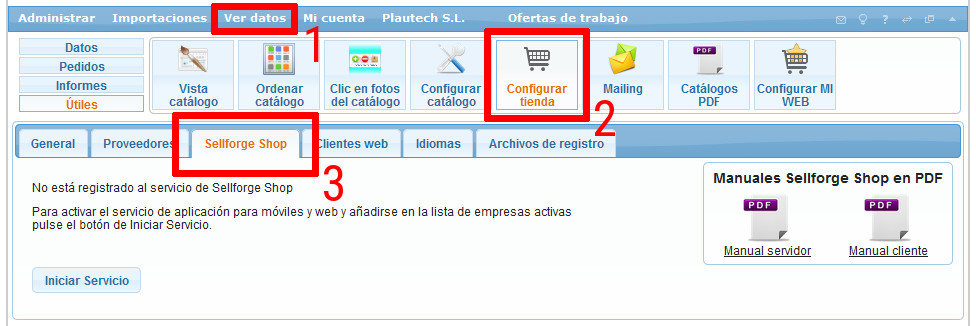
Nos avisa de que no estamos registrados, para registrarnos debemos pulsar el botón Iniciar Servicio y confirmar. Para finalizar la activación debermos entrar la información que queremos que se muestre a los clientes.
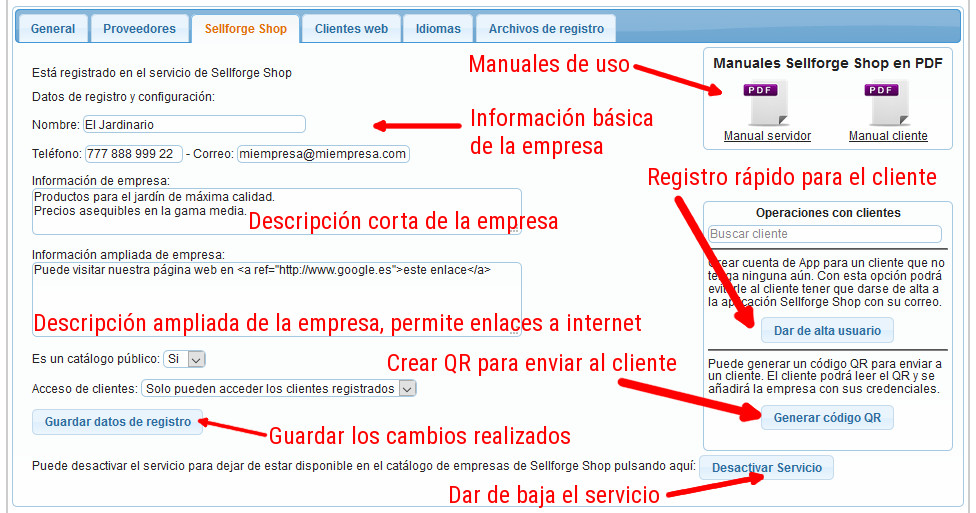
Los datos básicos con el nombre, teléfono y correo electrónico para que puedan ponerse en contactocon vosotros si es necesario.
También tenemos dos casillas para añadir una información corta de la empresa y otra mas larga que permite añadir enlaces a páginas web.
El siguiente parámetro es para indicar si nuestro catálogo es público o no.
Un catálogo público se verá desde la Sellforge Shop al hacer una búsqueda de empresas, el cliente podrá ver la información introducida en las casillas de nombre, teléfono y demás.
Si un catálogo no es público no se verá en las búsquedas y para añadir el catálogo lo tendremos que hacer a partir del código proporcionado, leyendo un código QR u otros medios existentes que se detallan en el Manual del cliente.
La última opción indica el tipo de acceso al catálogo.
Por ahora solo podrán entrar dentro del catálogo los clientes que ya tengan acceso a la Shop, con su usuario y contraseña, la opción de catálogo para nuevos clientes.
Si el catálogo es público todo el mundo podrá ver la empresa, con los datos de información, pero no podrá acceder al catálogo si no tiene los datos de cliente registrado.
Finalmente debemos pulsar el botón de Guardar datos de registro para guardar y subir esta información al servidor.
Esta información podremos modificarla mas adelante si queremos.
Si alguna vez queremos darnos de baja al servico podemos pulsar el botón Desactivar Servicio, a partir de ese momento ya no se tendrá acceso al catálogo desde la Sellforge Shop.
El catálogo Shop por la página web seguirá funcionando como siempre.
En la parte derecha encontará el generador de códigos QR de clientes.
Si selecciona un cliente con acceso a la web se generará el código QR y se mostrará en pantalla.
Puede pulsar botón derecho en la imágen para guardarla o para enviarla por correo al cliente, aunque también podria hacer una foto con el teléfono y enviarlo al cliente con alguna aplicación de mensajeria como por ejemplo Whatsapp, Telegram o WeChat.
Tenga en cuenta que en el buscador de clientes sólo aparecerán los clientes configurados para poder acceder a la tienda, con usuario y contraseña
Aviso importante para pruebas
Si intenta usar la aplicación para ir a su catálogo estando conectado al Wifi de la empresa muy probablemente no funcionará.
Esto es así porque para acceder al Sellforge hay dos direcciones, la interna, que se usa cuando se está dentro de la misma oficina que el servidor y la externa, que se usa cuando se está fuera de la oficina, como por ejemplo en algún hotel, en casa, con 3G, etc.
La Sellforge Shop está pensada para ser usado por los clientes y estos siempre estarán fuera de la oficina donde se encuentra vuestro servidor de Sellforge, así que la aplicación no contempla conectar desde dentro.
En resumen, si quereis hacer pruebas con la Sellforge Shop y estais en la misma red que el servidor debeis usar una conexión 3G o ir a otro sitio y usar otra conexión a Internet